7 полезных инструментов OSINT для тестирования на проникновение

В этой статье подробно описаны 7 полезных OSINT-инструментов для тестирования на проникновение.

В этой статье мы объясним, как установить Plausible на Ubuntu 20.04.
Plausible Analytics - это простая, легкая и безопасная для конфиденциальности веб-аналитика с открытым исходным кодом, альтернатива Google Analytics. Plausible предлагает бесплатное решение для самостоятельного размещения. Нет файлов cookie и полностью соответствует GDPR, CCPA и PECR. Сделано и размещено в ЕС
В этом руководстве объясняется, как установить самостоятельное решение на сервере Ubuntu 20.04.
Предпосылки:
Установите Plausible на Ubuntu 20.04
Приступим к процессу установки.
1. Держите сервер в курсе
# apt update -y
# apt upgrade -y
2. Клонируйте репозиторий хостинга.
Чтобы быстро приступить к работе, загрузите правдоподобное репо / хостинг в качестве отправной точки. В нем есть все необходимое для загрузки вашего собственного сервера Plausible.
# git clone https://github.com/plausible/hosting
Изменить текущий рабочий каталог
# cd hosting
В загруженном каталоге вы найдете два важных файла:
3. Добавьте необходимую конфигурацию.
Сначала сгенерируйте случайный секретный ключ с 64 символами, используя следующую команду:
# openssl rand -base64 64
Скопируйте этот ключ и откройте plausible-conf.env в своем любимом редакторе.
# vi plausible-conf.env
Нам необходимо заполнить следующие параметры:
ADMIN_USER_EMAIL=
ADMIN_USER_NAME=
ADMIN_USER_PWD=
BASE_URL=
SECRET_KEY_BASE= [Paste the secret key we have generated]
Это параметры по умолчанию. Вы можете добавить дополнительный параметр, который вы можете найти здесь.
Примечание. Введите BASE_URL = должно начинаться с http: // или https: //.
После того, как вы заполните все параметры по вашему выбору, сохраните и выйдите.
4. Запустите сервер.
После того, как вы ввели базу секретных ключей, базовый URL-адрес и учетные данные администратора, вы готовы к запуску сервера:
# docker-compose up --detach
Когда вы запускаете эту команду в первый раз, она делает следующее:
Теперь вы можете перейти по адресу http: // {hostname}: 8000 и увидеть экран входа в систему.
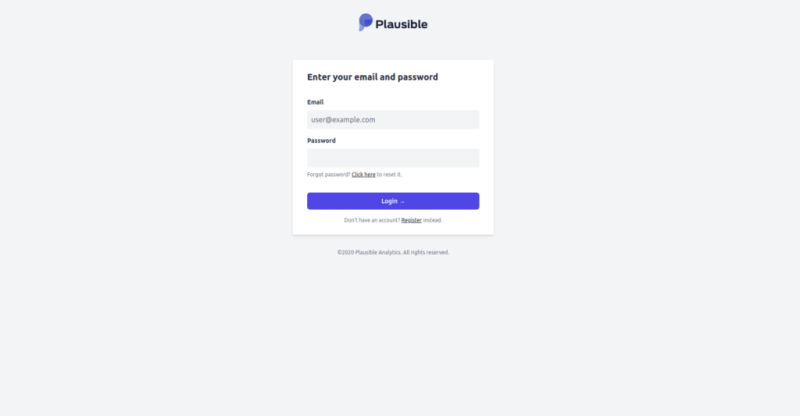
Чтобы вывести список контейнеров, используйте следующую команду:
# docker-compose ps
5. Установите SSL.
Нет существующего обратного прокси
Установите SSL с помощью файла docker-compose на основе caddy-gen .
Если вы не используете существующий обратный прокси-сервер, вы можете использовать файл docker-compose на основе caddy-gen. Обновите его, включив в него доменное имя, которое вы используете для своего сервера.
# vi reverse-proxy/docker-compose.caddy-gen.yml
замените следующие параметры своим доменным именем и идентификатором электронной почты:
virtual.host: "example.com' # change to your domain name
virtual.tls-email: "[email protected]' # change to your email
Сохранить и выйти.
Теперь объедините docker-compose.caddy-gen.yml с существующими файлами docker-compose с помощью следующей команды:
# docker-compose -f docker-compose.yml -f reverse-proxy/docker-compose.caddy-gen.yml up --detach
Вышеупомянутая команда установит SSL на ваш сайт и запустит все контейнеры.
Наконец, перейдите в свой браузер и откройте https: // [имя_домена]
Существующий обратный прокси
Если вы уже используете обратный прокси-сервер, то вышеуказанное не будет работать, поскольку оно будет конфликтовать с существующими привязками портов. Вместо этого вы должны использовать один из доступных файлов конфигурации:
NGINX
Если у вас уже есть NGINX, работающий как системная служба, используйте файл конфигурации в каталоге nginx.
Отредактируйте файл reverse-proxy / nginx / plausible, чтобы он содержал доменное имя, которое вы используете для своего сервера, затем скопируйте его в папку конфигурации NGINX. Включите его, создав символическую ссылку в папке с активированными сайтами NGINX. Наконец, используйте Certbot для создания сертификата TLS для вашего сайта:
# cp reverse-proxy/nginx/plausible /etc/nginx/sites-available
# ln -s /etc/nginx/sites-available/plausible /etc/nginx/sites-enabled/plausible
# certbot --nginx
Traefik 2
Если у вас уже есть контейнер Traefik, работающий в Docker, используйте файл docker-compose в каталоге traefik. Обратите внимание: предполагается, что ваш контейнер Traefik настроен для поддержки создания сертификатов.
Отредактируйте файл reverse-proxy / traefik / docker-compose.traefik.yml, чтобы он содержал доменное имя, которое вы используете для своего сервера, а затем объедините его с существующими файлами docker-compose:
# docker-compose -f docker-compose.yml -f reverse-proxy/traefik/docker-compose.traefik.yml up
Вот и все. Установка и настройка были успешно завершены.
В этой статье мы увидели, как установить Plausible на Ubuntu 20.04.
В этой статье подробно описаны 7 полезных OSINT-инструментов для тестирования на проникновение.
В ��той статье мы расскажем, как установить Bitwarden на Ubuntu 20.04. Самостоятельный сервер Bitwarden - это менеджер паролей с открытым исходным кодом. На собственном сервере.
В этой статье мы расскажем, как установить NetBox на Ubuntu 20.04. Установить и настроить. NetBox - это приложение для моделирования ресурсов инфраструктуры (IRM).
Калькулятор комиссий PayPal. PayPal - это наиболее часто используемый способ оплаты. PayPal предлагает как личные, так и корпоративные счета. Он дает вам четкое представление о комиссиях.
мы узнаем, как установить и запустить отчет MTR на CentOS 7. Чтобы диагностировать и изолировать сетевые ошибки, администратор Linux использует инструмент MTR (my traceroute).
Мы увидим, как установить и настроить git-сервер на CentOS 7. Настройте Git-сервер. Git - это бесплатный и открытый исходный код. Установите Git с помощью YUM или загрузите его.
В этом руководстве мы покажем вам, как легко установить iRedMail в Ubuntu 20.04. iRedMail - это почтовый сервер с открытым исходным кодом.
В этой статье мы расскажем, как настроить OrangeScrum на CentOS 7.
В этой статье мы расскажем, как легко установить XploitSPY на сервер Ubuntu 20.04. XploitSPY - это шпионский инструмент для мониторинга Android.
В этой статье мы расскажем, как установить IntelliJ IDEA на Ubuntu 20.04. IntelliJ IDEA - это интегрированная среда разработки. Версия сообщества





